利用手順
[更新: 2025年11月26日]
注釈
さくらのAI Engineをご利用いただくにあたり、さくらインターネット 会員ID、さくらのクラウド プロジェクトが必要となります。詳細は さくらのクラウド ご利用開始手順 をご参照ください。
さくらのAI Engineでは、ご利用開始前にお客様の本人確認のため電話認証が必須となります。
さくらのAI Engineのご利用にはクレジットカードによるお支払いのみとなりますため、クレジットカードの登録が必要です。
1. アカウントサインアップ
コントロールパネル にアクセスします。
さくらのAI Engine の利用規約へ同意します。
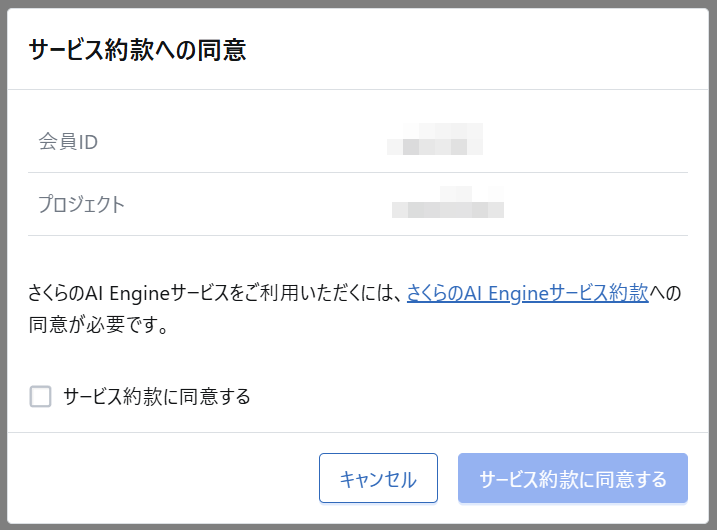
さくらのAI Engine のプランを選択します。
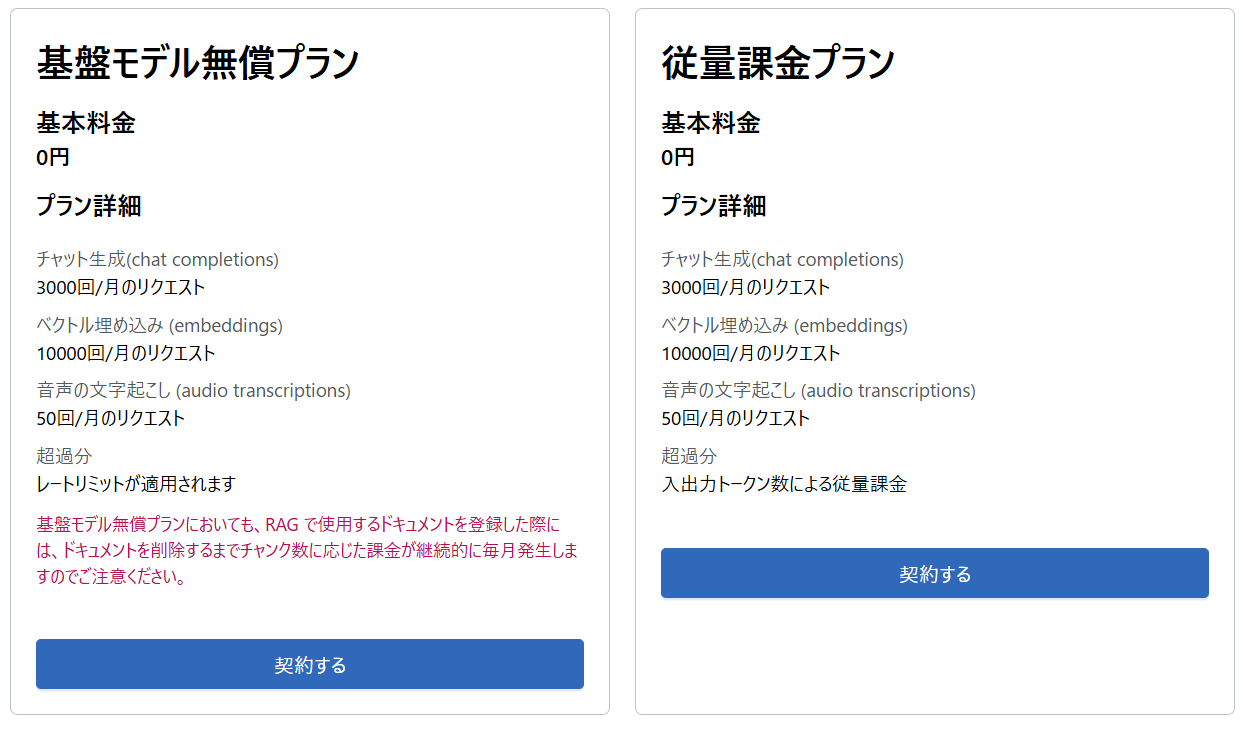
基盤モデル無償プランは以下の回数まで無償で利用可能で、これを超えるとレートリミットがかかります。
チャット補完 (chat completions) : 毎月 3,000 回のリクエスト
ベクトル埋め込み(embeddings) : 毎月 10,000 回のリクエスト
音声の文字起こし(audio transcriptions) : 毎月 50 回のリクエスト
2. アカウントトークンの発行
プラン選択後、コントロールパネルの左側にメニューが表示されます。
左メニューから アカウントトークン を選択します。
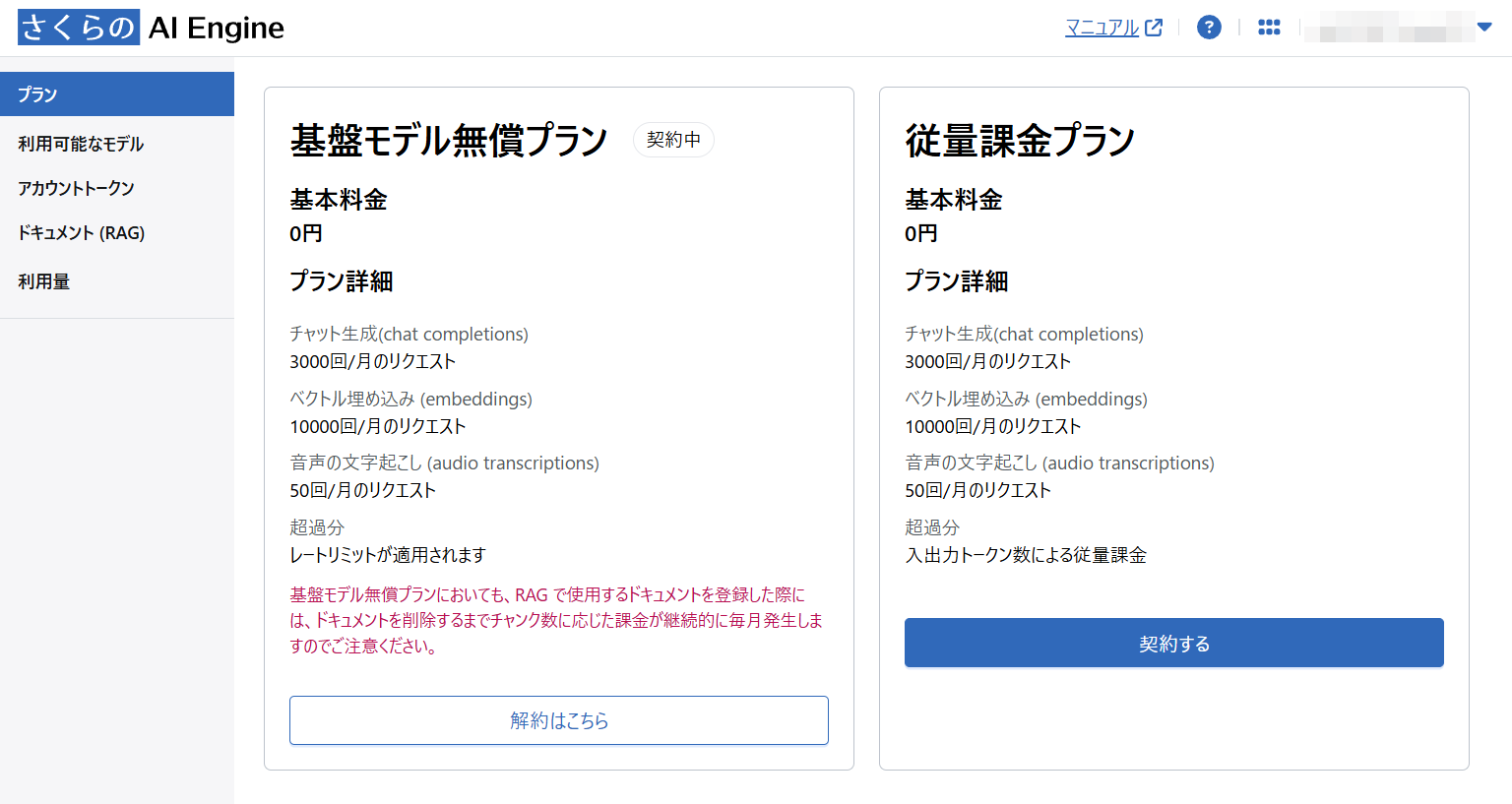
右上の アカウントトークンを作成 をクリックします。
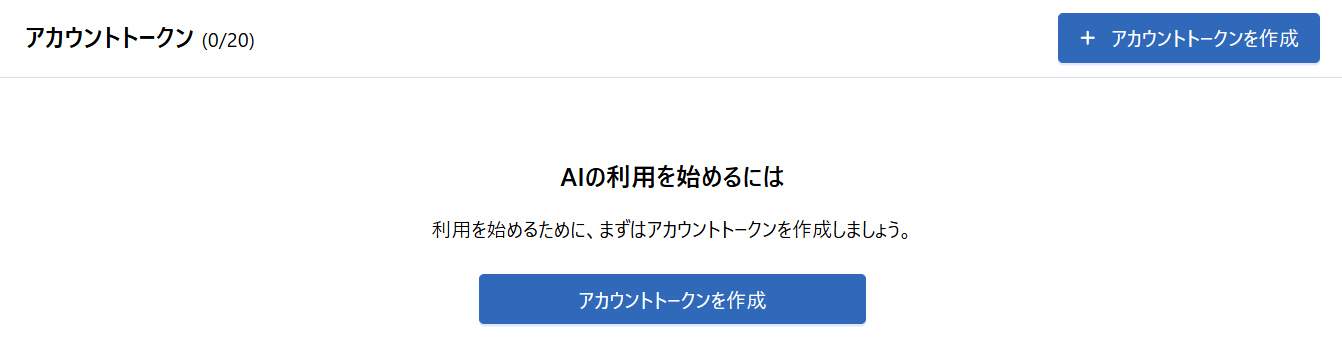
アカウントトークン名 を入力して 作成する をクリックします。
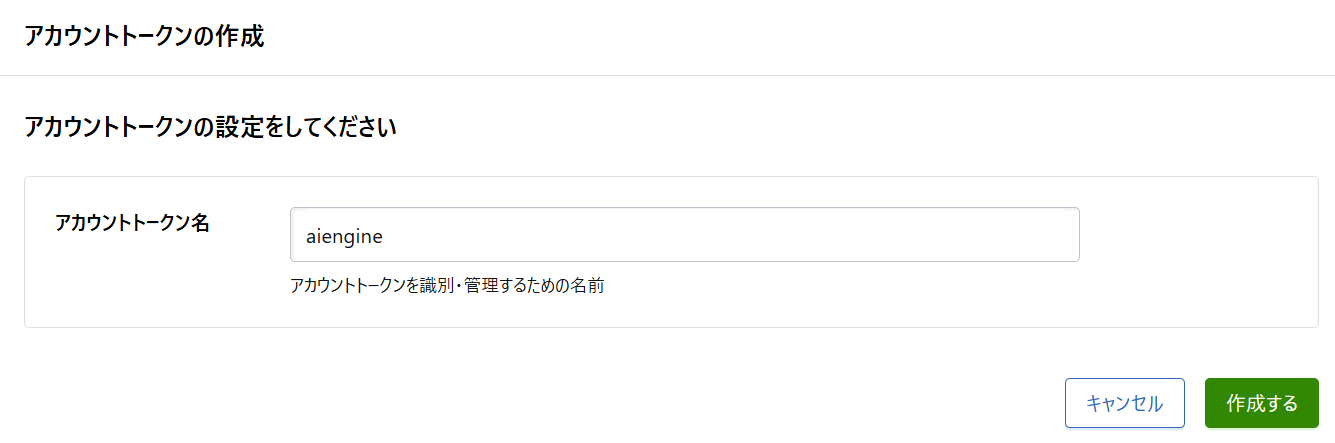
これで、アカウントトークンが発行されました。
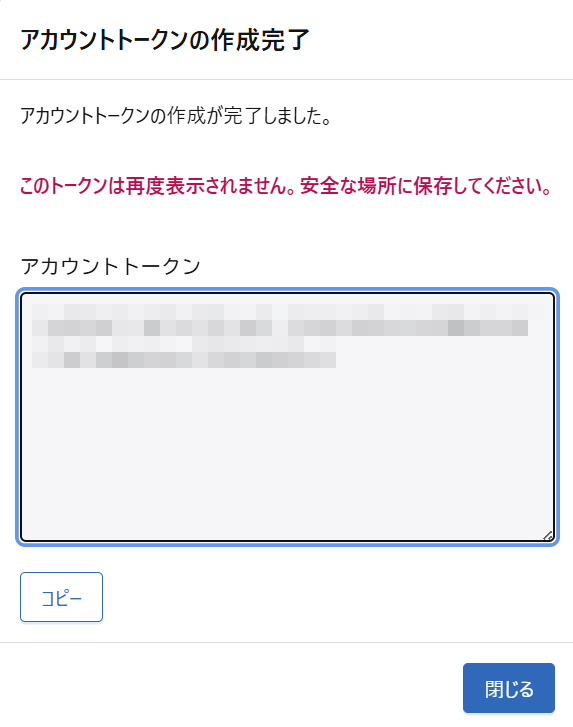
アカウントトークンは <UUID>:<シークレット> のペアとなっています。このトークンは再度表示されません。コピーして安全な場所に保存してください。
アカウントトークンが不明になった場合は新しいトークンを発行し、不要になったトークンを削除してください。
3. トークンのテスト
発行されたアカウントトークンを使ってテストをします。
次のcurlコマンドを実行します。
curl --location 'https://api.ai.sakura.ad.jp/v1/chat/completions' \
--header 'Accept: application/json' \
--header 'Authorization: Bearer <Token>' \
--header 'Content-Type: application/json' \
--data '{
"model": "gpt-oss-120b",
"messages": [
{ "role": "system", "content": "こんにちは!" }
],
"temperature": 0.7,
"max_tokens": 200,
"stream": false
}'
<Token> は、先ほど発行されたアカウントトークンに置き換えてください。 <UUID>:<シークレット> 形式のまま置き換えて実行します。
以下の様なレスポンスが戻ってくれば成功です。
LLMの技術特性上 reasoning_content は毎回変わります。
{
"id": "chatcmpl-02b58c796a1c43aeb5893becc3a1d390",
"object": "chat.completion",
"created": 1757597188,
"model": "gpt-oss-120b",
"choices": [
{
"index": 0,
"message": {
"role": "assistant",
"content": "こんにちは!今日はどんなことをお手伝いしましょうか?😊",
"refusal": null,
"annotations": null,
"audio": null,
"function_call": null,
"tool_calls": [],
"reasoning_content": "We need to respond in Japanese presumably, as system says \"こんにちは!\". The user just said \"こんにちは!\". We can respond friendly."
},
"logprobs": null,
"finish_reason": "stop",
"stop_reason": null
}
],
"service_tier": null,
"system_fingerprint": null,
"usage": {
"prompt_tokens": 73,
"total_tokens": 127,
"completion_tokens": 54,
"prompt_tokens_details": null
},
"prompt_logprobs": null,
"kv_transfer_params": null
}